비디오와 오디오 클립 다듬기
경우에 따라 캡처한 비디오와 오디오 클립의 시작, 중간 또는 끝에 원하지 않는 부분이 있을 수 있습니다. 이런 부분은 CyberLink PowerDirector의 다듬기 기능을 사용하여 쉽게 제거할 수 있습니다.
다중 다듬기 수행
다중 다듬기 기능을 사용하여 모든 비디오 클립을 다듬을 수 있습니다. 다중 다듬기는 하나 이상의 비디오 클립을 한 번에 다듬어 클립을 원본 비디오와 독립적으로 만듭니다. 다중 다듬기 도구를 사용하여 장면을 탐지할 수도 있습니다.
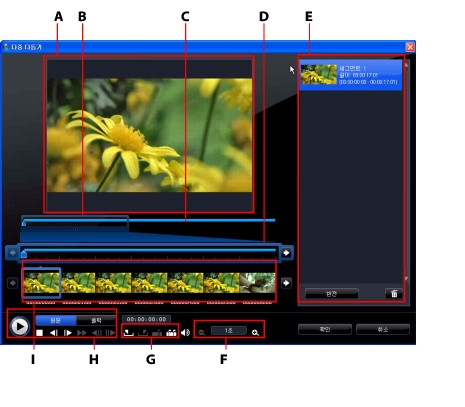
A – 미리보기 영역, B – 시간 표시 막대 돋보기*, C – 시간 표시 막대, D – 확대된 시간 표시 막대, E- 다듬은 영역, F – 돋보기 도구*, G – 다듬기 도구, H – 재생 제어 기능, I – 프레임 디스플레이
|
참고: * CyberLink PowerDirector의 선택 기능입니다. 자세한 버전 정보는 Readme 파일을 확인하십시오. |
비디오에서 다듬기를 수행하려면 다듬을 시간 표시 막대의 비디오 클립을 선택하고 다중 다듬기를 클릭하십시오. 다중 다듬기 창에서 다음 기능을 수행할 수 있습니다:
- 돋보기 도구에서
 및
및  를 사용하여 비디오 클립에서 확대 수준을 설정할 수 있습니다. 시간 표시 막대 돋보기의 크기는 선택한 확대 수준에 따라 변경됩니다.
를 사용하여 비디오 클립에서 확대 수준을 설정할 수 있습니다. 시간 표시 막대 돋보기의 크기는 선택한 확대 수준에 따라 변경됩니다.
- 시간 표시 막대의 돋보기를 시간 표시 막대를 따라 끌어 다듬을 비디오 부분을 찾을 수 있습니다.
- 시간 표시 막대 슬라이더를 사용하여 다듬을 비디오 클립의 시작 지점과 종료 지점을 찾을 수 있습니다. 또한 재생 제어 기능을 사용하여 프레임 디스플레이 영역에서 프레임을 정확하게 찾을 수 있습니다.
- 다듬기 도구의
 를 클릭하여 다듬을 시작 지점을 표시하고
를 클릭하여 다듬을 시작 지점을 표시하고  를 클릭하여 종료 지점을 표시할 수 있습니다.
를 클릭하여 종료 지점을 표시할 수 있습니다.
|
참고: CyberLink PowerDirector에서 시간 표시 막대에 삽입된 비디오 부분은 파란색으로 표시됩니다. 현재 시간 표시 막대에서 제거할 부분이 이 섹션인 경우 다듬은 영역에서 반전 단추를 클릭하십시오. |
- 두 클립으로 분할하려면 시간 표시 막대 슬라이더를 다듬은 부분으로 이동하고 다듬기 도구에서
 단추를 클릭하십시오.
단추를 클릭하십시오.
- 비디오 클립의 모든 장면을 탐지하려면 다듬기 도구에서
 를 클릭하십시오. 그런 다음 시간 표시 막대에서 표시하거나 CyberLink PowerDirector에서 자동으로 다듬도록 선택할 수 있습니다.
를 클릭하십시오. 그런 다음 시간 표시 막대에서 표시하거나 CyberLink PowerDirector에서 자동으로 다듬도록 선택할 수 있습니다.
오디오/비디오 클립 다듬기
오디오/비디오 클립을 다듬으려면 다듬을 시간 표시 막대에서 클립을 선택하고 다듬기를 클릭하십시오.
- 클립에서 확대 수준을 높이거나 낮추려면
 및
및  를 사용하십시오.
를 사용하십시오.
- 다듬을 클립의 시작 지점과 종료 지점을 찾으려면 시간 표시 막대 슬라이더 또는 재생 제어 기능을 사용하십시오.
- 다듬기 시작 지점을 표시하려면
 를 클릭하고 종료 지점을 표시하려면
를 클릭하고 종료 지점을 표시하려면  를 클릭하십시오.
를 클릭하십시오.